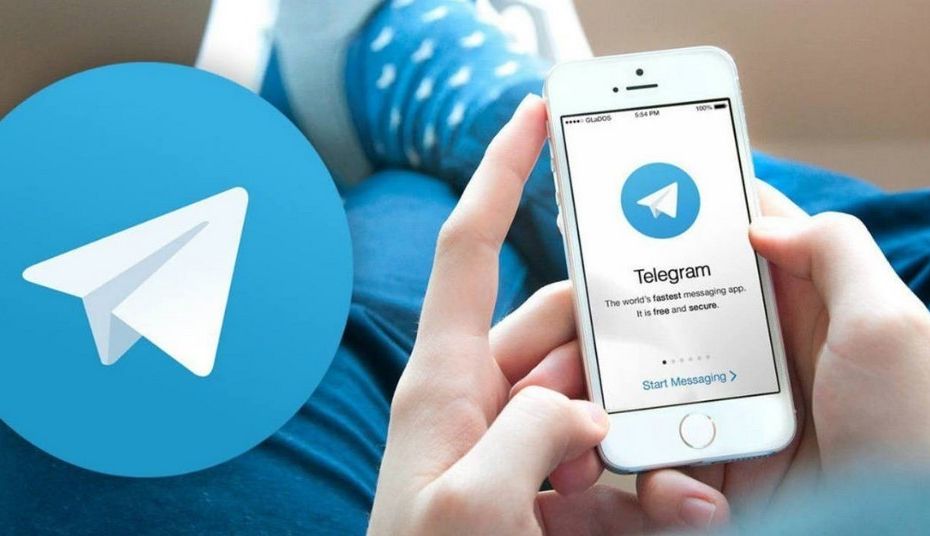
Gampang! Begini Cara Buat Stiker di Telegram Sendiri, Langsung Praktik Aja Ya

Meskipun nggak sebanyak WhatsApp atau Facebook Messenger, Telegram diakui sebagai salah satu aplikasi chating terbaik saat ini. Penggunannya nggak cuma terbatas di perangkat Android, iOS, atau Windows aja. Yang menggunakan Telegram versi website pun banyak.
Kemudahan pengguna untuk mengakses aplikasi Telegram dari berbagai perangkat adalah kenyamanan tersendiri. Jenis kenyaman yang nggak akan kamu dapatkan dari aplikasi chating WhatsApp akibat pengaplikasian protokol keamanan bertukar pesan yang berbeda.

Di samping itu, aplikasi chating ini juga fokus pada keamanan dan privasi pengguna. Hal-hal inilah yang membuat Telegram berhasil mendapat pengguna setia dari komunitas tech-geeks maupun pengguna awam yang hanya memanfaatkannya untuk berkomunikasi saja.
Baca juga:
- Cara Menghilangkan Iklan di Chrome Android dan Aplikasi Browser Lainnya
- 7 Trik dan Cara Menghemat Baterai iPhone Terbaru untuk Semua Versi iOS
Fitur-Fitur Telegram
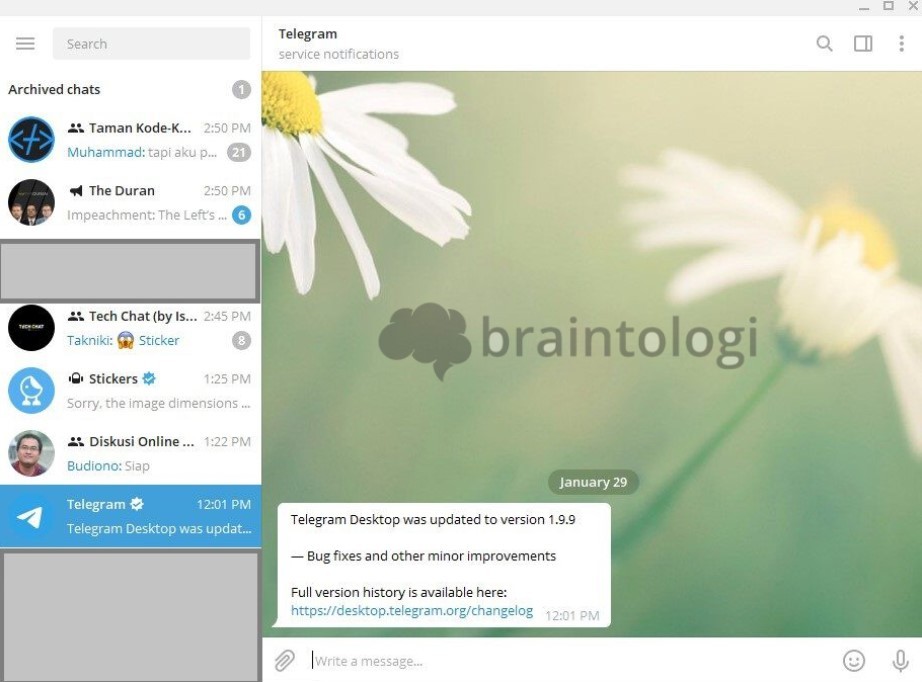
Fitur-fitur yang ditanamkan pengembang pada Telegram bisa kita temui di aplikasi chating lainnya. Kamu bisa mengirim pesan, link website, atau gambar dan gabung ke grup tertentu untuk berkomunikasi dengan lebih banyak orang dalam satu waktu.
Dalam hal grup pesan, Telegram memiliki kelebihan dibandingkan WhatsApp. Pada aplikasi bikinan Facebook ini, pengguna nggak bisa bergabung secara bebas dalam satu grup tertentu. Selain itu, anggota grup juga dibatasi.
Sedangkan Telegram lebih leluasa. Bahkan, kamu bisa membuat grup yang diisi oleh ratusan anggota! Selain itu, masih ada fitur lainnya yang membuat kamu bisa berkumpul dengan orang-orang yang memiliki minat sama, yakni Chanel.
Perbedaan lain Telegram dengan kompetitornya yakni kebebasan pengguna untuk membuat stiker Telegram sendiri. Gratis dan nggak perlu bantuan aplikasi pihak ketiga.
Cara Membuat Stiker di Telegram
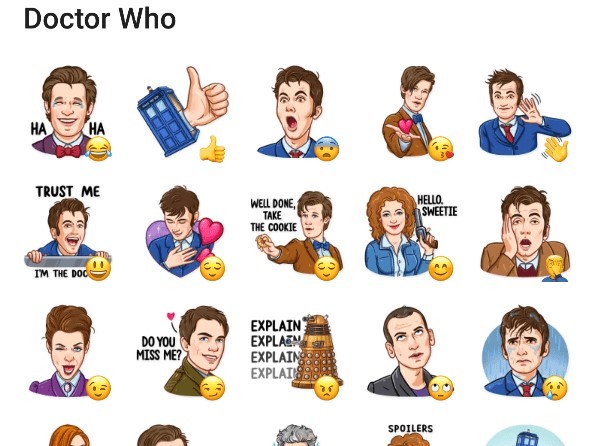
Aplikasi chating lain biasanya membatasi pembuatan stiker untuk kepentingan sponsor dan iklan. Atau, pengguna bakal kesulitan bikin stiker gegara prosesnya yang panjang. Nah, kesulitan-kesulitan itu nggak akan kamu temui ketika membuat stiker di Telegram
Lewat aplikasi chating ini, kamu bisa membuat stiker langsung dari aplikasi versi HP, desktop, hingga web dan langsung bisa dipakai. Mudah, kan?
Sedangkan proses pembuatannya cukup menggunakan chatbot bikinan Telegram. So, buat kamu yang ingin buat stiker Telegram sendiri, begini langkah-langkahnya. FYI, di sini tim Braintologi menggunakan Telegram versi desktop. Tapi tenang aja, cara buat stiker di Telegram ini juga bisa kamu terapkan di Android, kok.
- Pertama, siapkan foto-foto yang ingin kamu jadikan stiker di Telegram. Setelah itu, edit menggunakan aplikasi edit foto Android atau iOs terbaik dan simpan. Catatan, simpan masing-masing foto dalam bentuk file .PNG dengan background transparan serta berukuran maksimal 512x512 piksel.

- Kedua, buka aplikasi Telegram lewat desktop atau HP kalian
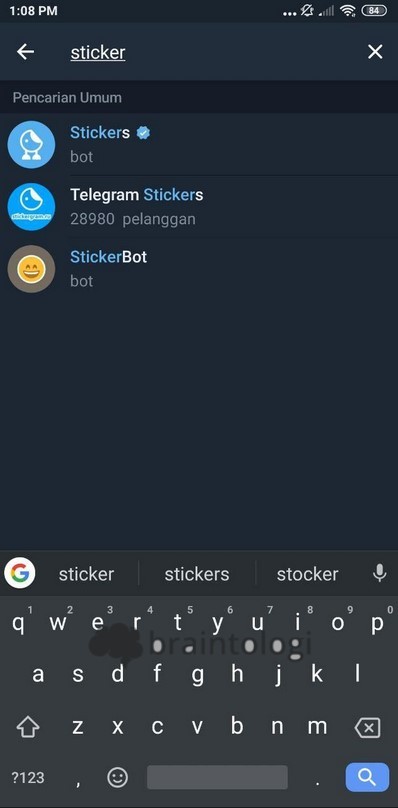
- Setelah itu, aktivasi chatbot stiker Telegram dengan membuka link ini. Atau, kamu juga bisa mencari chatbot ini dengan mengetikkan kata “Sticker” di kolom pencarian Telegram. Catatan lagi, akun chatbot stiker Telegram memiliki tanda verified berupa centang biru. Kemudian, ketik kode /start.
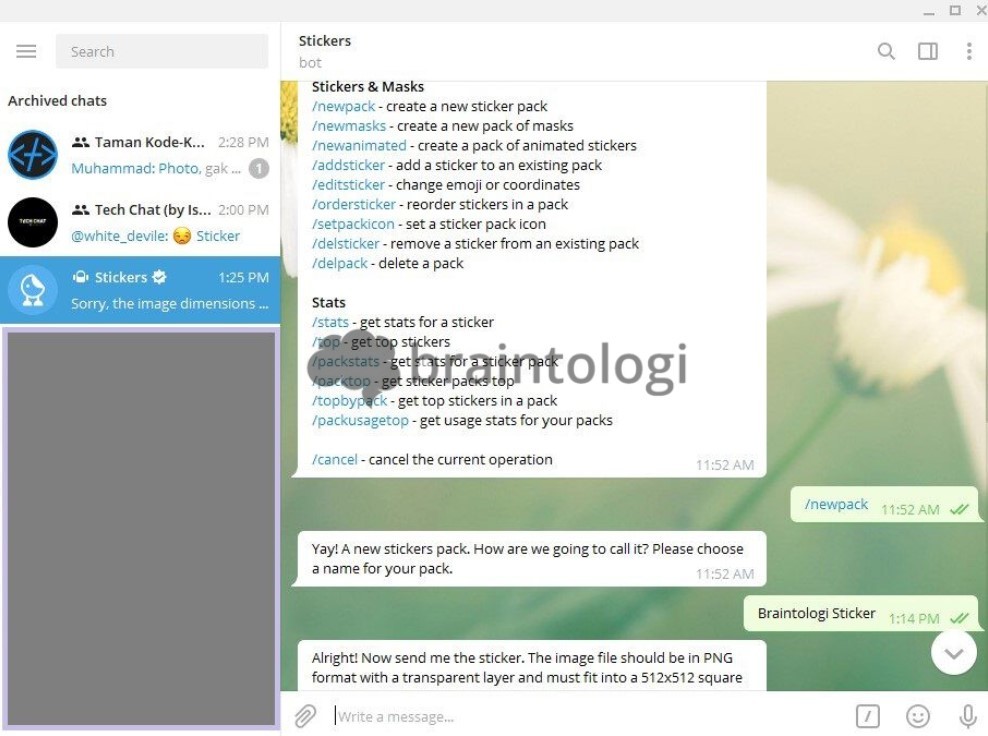
- Masuk ke halaman chat. Nantinya bakal muncul deretan kode yang bisa kamu gunakan untuk membuat stiker di Telegram. Kemudian ketikkan /newpack dan tekan Enter.
Baca juga:
- Cara Menambah RAM HP Root dan Tanpa Root, Pengin Tahu?
- Cara untuk Menyembunyikan Foto di Android, Dengan atau Tanpa Aplikasi
- Selanjutnya, ketikkan nama paket stiker yang ingin kamu buat, lalu ketik Enter. Harus dipahami, paket stiker berisi kumpulan stiker dengan tema yang sama. Tenang aja, nggak ada batasan jumla stiker yang bisa dimasukkan dalam satu paket, kok.
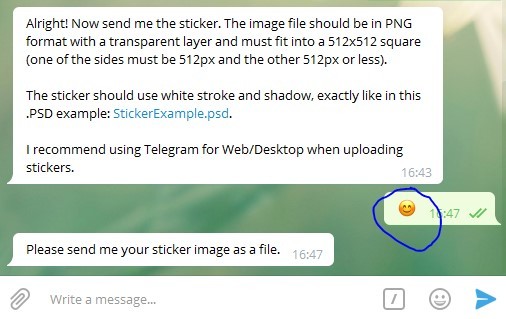
- Untuk mengunggah stiker pertamamu, pilih ikon File, lalu kamu akan muncul jendela halaman File Explorer. Kalo buka lewat HP, maka kamu akan dibawa masuk ke Gallery. Pilih foto-foto yang sudah disiapkan. Ingat, harus dalam bentuk .PNG dan berukuran maksimal 512x512 piksel.
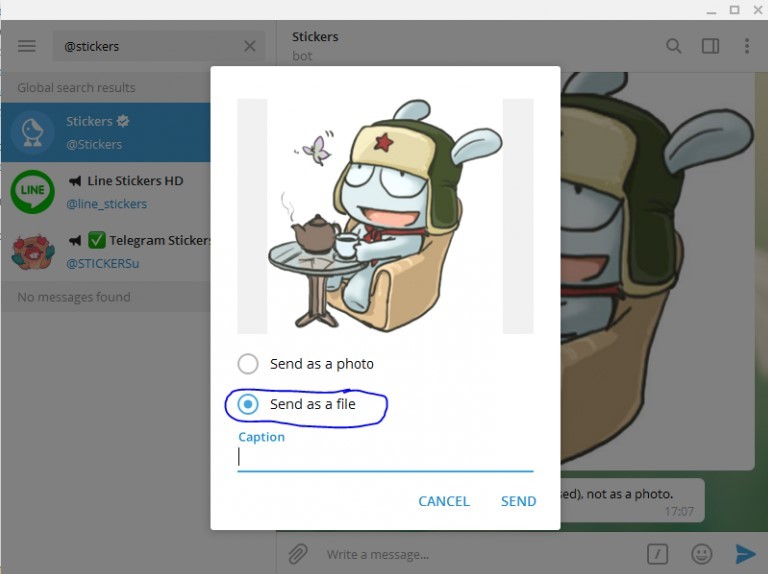
- Selanjutnya, chatbot stiker Telegram bakal memintamu untuk mengasosiasikan satu stiker dengan emoji. Contohnya, kalo kamu punya emoji tersenyum, maka kamu harus memilih emoji happy face. Masukkan Emoji, kemudian tekan enter.
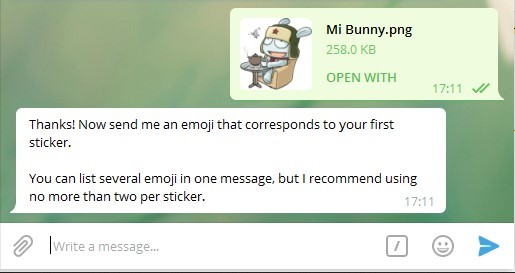
- Ulangi langkah di atas sampai semua foto sudah diunggah ke dalam paket stiker. Dan kalo sudah, ketik kode /publish lalu tekan Enter.
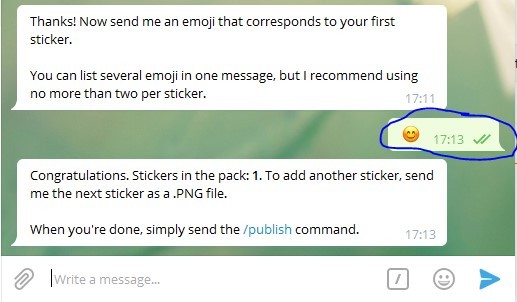
- Setelah itu, chatbot Stker bakal memintamu untuk memilih gambar yang berfungsi sebagai promo paket stiker di Telegram. Kalo kamu merasa terlalu repot, langsung lewat aja langkah ini dengan mengetikkan kode /skip. Dengan begitu, gambar pertama paket stiker milikmu bakal dipakai sebagai promo paket.
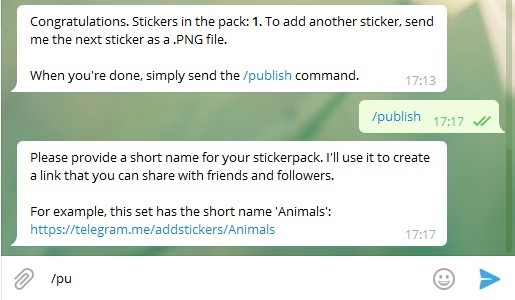
- Jika semua langkah-langkah di atas sukses kamu lakukan, maka cara buat stiker di Telegram pun selesai. Kamu bisa langsung mengunduh dan menggunakannya untuk berbagi stiker dengan teman atau grup.
Usai sudah uraian kali ini mengenai cara buat stiker di Telegram. Kalo kamu masih ingin artikel tutorial lainnya, update terus artikel di Braintologi, ya.
Baca juga:
- Bocoran terbaru render dan spesifikasi mengenai Galaxy Z Flip kembali beredar
- Nokia 400 4G dengan GAFP OS siap diumumkan di MWC 2020
- Bocor Lagi, OnePlus 8 Pro Dirumorkan Bakal Didukung Fitur Wireless Charging


















